XProtect Smart Client – Player (yapılandırma)
içinde görünümleri yönetme XProtect Smart Client – Player
XProtect Smart Client – Player Araç çubuğunda Ayarlar üzerine tıklayarak görünümleri oluşturur ve yönetirsiniz. Soldaki panolar sarıya döner.
Proje bölmesi (açıklandı)
XProtect Smart Client – Player içindeki bir proje, XProtect Smart Client uygulamasından veritabanı biçiminde video dışa aktarıldığında oluşturulan dosyaların bir koleksiyonudur. Görünümleriniz ile ilgili bilgileri içeren kullanıcı ayarlarınız, projenin bir bölümü olarak kaydedilir.
Ayarlar üzerine tıkladığınızda, Proje bölmesi görünür. Ayarlar modunda şunları yapabilirsiniz:
- Projenin adını değiştirmek.
- Bir proje oluşturmak veya açmak.
- Projeye parolalar atamak - sadece izni olan kişiler video görüntüleyebilir. Ayrıca aygıtlara da dışa aktardığınızda parola atayabilirsiniz. Çeşitli veritabanı şifrelerinin kaydını tutmanızı önlemek için projenin geneline tek bir şifre atayabilirsiniz. Genel bir parola atamazsanız ve projenize eklediğiniz parola korumalı veritabanları mevcutsa, projeyi açtığınızda her bir veritabanı için parola girmeniz istenir. Projenize bir şifre atadıktan sonra, bu şifreyi silemezsiniz. Bununla birlikte, Proje bölmesinde parolayı değiştirebilir veya aynı projeden bir tane daha oluşturabilirsiniz.
Görünümler bölmesi (açıklandı)
XProtect Smart Client – Player'deki Görünümler bölümünden, görünüm ekleyebilir, düzenleyebilir ve silebilirsiniz. Ayrıca, görünümleri ve kameraları da arayabilirsiniz.
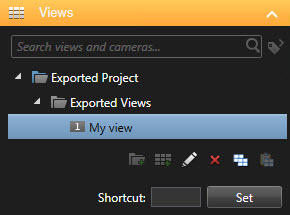
Genel görünüm bölmesi (açıklandı)
XProtect Smart Client – Player Genel Görünüm panosu, projeye atanan kameraları, mikrofonları, hoparlörleri, web sayfalarını, görselleri ve eklentileri görüntüler. Bir cihazı seçtiğinizde, onu silebilir ve yeniden adlandırabilirsiniz. Hoparlörleri ve mikrofonları kameralara bağlayabilirsiniz. Belli bir kameranın kayıtlı videosunu izlerken, ilişkilendirilmiş ses otomatik olarak seçilir.
Bir veritabanını bir arşivden veya daha önce dışa aktarılmış bir materyalden açmak için ![]() düğmesine tıklayın. Veritabanı sihirbazı'nı aç belirir.
düğmesine tıklayın. Veritabanı sihirbazı'nı aç belirir.
Bir aygıtla ilişkilendirilmiş gerçek veritabanı dosyaları silinmeyecek sadece aygıt projeden kaldırılacaktır.
Dijital imzalar (açıklandı)
Bu özellik sadece XProtect VYY sistemlerinde kullanılabilir. Daha fazla bilgi için, ürün karşılaştırma web sayfasına bakın: https://www.milestonesys.com/solutions/platform/product-index/
Kaydedilen videonuzun doğruluğunu doğrulamak için dijital imzaları kullanabilirsiniz. Bu, örneğin videonun kurcalanmadığını göstermek istediğinizde yararlıdır.
İki doğrulama aşaması vardır. Bunları doğrulayabilirsiniz:
- videonun kaydedildikten sonra değiştirilip değiştirilmediği. Kayıt sunucusu kayıt için bir dijital imza oluşturur. Daha sonra, dışa aktarılan videoyu XProtect Smart Client – Player içinde görüntülediğinizde, kayıt imzasını ilk başta kayıt sunucusu tarafından oluşturulanla karşılaştırabilirsiniz.
- XProtect Smart Client’de dışa aktardığınız videonun dışa aktarıldıktan sonra değiştirilip değiştirilmediği. Dışa aktarma sürecinde, XProtect Smart Client dışa aktarılan dosya için bir imza oluşturur. Daha sonra, dışa aktarılan kanıtı XProtect Smart Client – Player içinde incelediğinizde, dışa aktarma imzasını dışa aktarma sırasında oluşturulanla karşılaştırabilirsiniz.
Bir farklılık olduğunu görürseniz, video kanıtının güvenilirliğini sorgulama nedeni bulunmamaktadır.
Orijinal dijital imzalar bu konumlarda PublicKey.xml ve Public Key Certificate.xml dosyaları içinde bulunurlar:
- XProtect Smart Client - <dışa aktarma hedef klasörü>\<dışa aktarma adı>\Client Files\Data\Mediadata\<kamera adı>\<kamera adı>\Export signatures
- XProtect Management Client - C:\Program Files\Milestone\Management Server\Tools\CertificateIssuer
İki durum halinde dışa aktarım işleminde dijital imzalar dâhil edilmez:
-
Gizlilik maskeleri
 Kamera görünümünde videonun bir alanını kaplayan bulanık veya düz renk. Tanımlı alanlar, istemcilerde canlı, oynatma, etkin görüntüleme noktası, karusel, akıllı harita, akıllı arama ve dışa aktarma modlarında bulanıklaştırılmıştır. olan alanlar varsa, kayıt sunucusunda dijital kayıtlar dışa aktarılır.
Kamera görünümünde videonun bir alanını kaplayan bulanık veya düz renk. Tanımlı alanlar, istemcilerde canlı, oynatma, etkin görüntüleme noktası, karusel, akıllı harita, akıllı arama ve dışa aktarma modlarında bulanıklaştırılmıştır. olan alanlar varsa, kayıt sunucusunda dijital kayıtlar dışa aktarılır. - Eğer dışa aktarmakta olduğunuz veriler şu anki tarih ve saate çok yakın ise, kayıt sunucusu için dijital imza tüm dizi için dâhil edilmeyebilir. Bu durumda, dışa aktarımın sadece bir kısmına dijital imza dâhil edilmiş olur.
Dışa aktarım işlemi tamamlanır; ancak imzaları doğruladığınızda, kayıt sunucusu için dijital imzaların kaldırılmış olduğunu veya kısmen tamam olduklarını görürsünüz.

